У Photoshop більше функцій, ніж ви можете порахувати. Якщо хтось сів і написав на програмі обширний посібник, до його закінчення була б доступна нова версія. Більшість людей вивчають основи Photoshop та знайомляться з іншими особливостями, чим більше вони працюють з ним. Photoshop дозволяє вільно обертати шари. Єдина проблема полягає в тому, що якщо ви обертаєтеся вільною рукою, вирівняти шари та предмети або забезпечити їх обертання в однаковій мірі не завжди легко. Якщо вимкнутись на кілька градусів, то з часом остаточне зображення може виглядати погано, і це може ускладнити вирівнювання об'єктів. Ось чому завжди слід обертати шар під точним кутом, а не використовувати вільну руку.
Спеціальний кут повороту
Щоб повернути шар, потрібно спочатку ввестирежим перетворення. Виберіть шар, який потрібно обертати, і перейдіть до меню Правка> Безкоштовна трансформація. У старих версіях Photoshop опція Безкоштовна трансформація може бути в розділі Правка> Перетворити> Безкоштовна трансформація. Як у старій, так і в новій версії Photoshop ви можете скористатися комбінацією клавіш Ctrl + T для входу в режим вільної трансформації.
У режимі вільного перетворення у шару є рамка навколо нього з кінцевими точками, які ви можете клацнути та перетягнути, щоб повернути його. Якщо утримувати клавішу Shift і обертати шар, він обертається на 15 градусів.

Якщо цього недостатньо, і вам потрібно щосьміж попередньо встановленими градусами обертання, подивіться на смугу в самому верху. Ви побачите поле введення з символом кута поруч. Тут ви можете визначити спеціальний ступінь обертання. Введіть що-небудь між -180 до 180. Мінус буде обертати шар проти годинникової стрілки, тоді як додатне число градусів поверне його за годинниковою стрілкою.
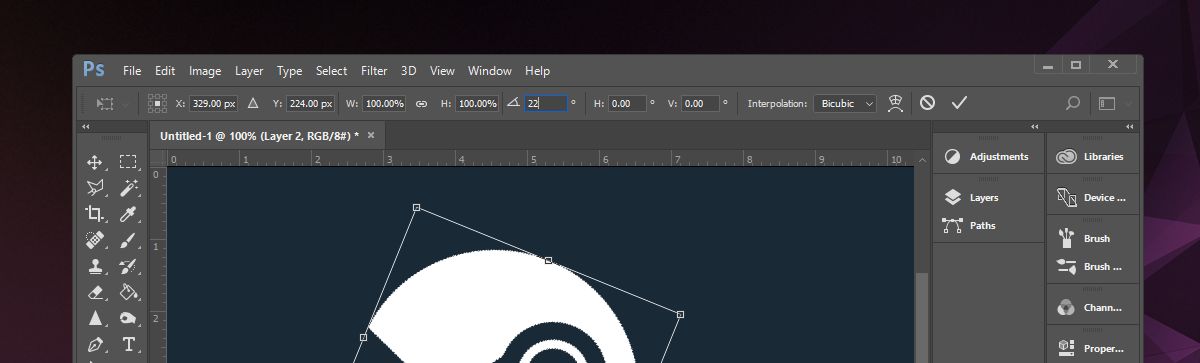
Торкніться клавіші Enter, щоб застосувати новий кут. Ви можете зробити це кілька разів одному і тому ж шару або об'єкту. Ви можете обертати декілька шарів під спеціальним кутом, вибравши їх усі та ввівши ступінь обертання в одному полі введення. Це стосується фігур, а також доріжок.
В обох випадках потрібно перейти в режим вільного перетворення, а потім використовувати поле введення кута вгорі, щоб обертати шар або шлях або об’єкт.
На жаль, не можна зберегти спеціальну ротаціюналаштування. Кожен раз, коли потрібно обертати шар, вам доведеться знову вводити градус. Якщо ви не можете обертати декілька шарів одночасно через структуру файлу, спробуйте використати напрямні, які допоможуть вам повернути на правильний кут вільною рукою.













Коментарі